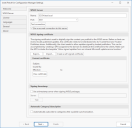Guia do Servidor WSUS
A guia Servidor WSUS é usada para configurar como o plug-in se comunicará com seu Servidor WSUS. Ela também é usada para definir o certificado que será usado para assinar digitalmente o conteúdo que é publicado ao servidor WSUS.
Informações do Servidor WSUS
- Nome: Confirmar o nome ou endereço IP do seu Servidor WSUS. Esta informação normalmente será detectada e automaticamente preenchida.
- Porta: Confirmar o número da porta usada ao fazer uma conexão ao seu Servidor WSUS. O valor padrão para as conexões não seguras é 80 ou 8530. Para conexões seguras você normalmente usará 443 ou 8531.
- Testar conexão: Se você deseja testar a sua capacidade de acessar o Servidor WSUS, clique em Testar conexão.
- Usar uma conexão segura com este servidor: se o Servidor WSUS tiver sido configurado para usar uma conexão segura, marque esta caixa de seleção. Uma conexão segura é obrigatória se você precisa importar um certificado de assinatura. Consulte Importando um certificado para obter mais informações.
Informações do Certificado de Assinatura do Código
O certificado de assinatura do código é necessária para publicar atualizações ao servidor WSUS. Se você já possui um certificado de assinatura em vigor, ele será mostrado na área de Certificado atual.
Você pode executar as seguintes tarefas de certificado:
- Exportar: exporta o certificado atual de Patch for Configuration Manager. Para segurança, o certificado é exportado sem a chave privada. Depois de exportar o certificado, você precisará distribuí-lo para seus clientes e para suas máquinas de infraestrutura (p. ex. outras máquinas que executam o plug-in Patch for Configuration Manager , servidores WSUS de downstream e clientes do Windows Update). Isso é necessário para que as máquinas recebam as atualizações publicadas localmente.
- Importar: importa um certificado de assinatura do código que foi criado por uma Autoridade de Certificação (CA). Uma conexão segura é necessária para importar um certificado.
- Criar um certificado autoassinado: cria um certificado de assinatura do código para a sua empresa. Este processo usa os serviços do WSUS para criar o certificado.
- Use um servidor de registro de data e hora ao assinar pacotes do WSUS: indica se você deseja aplicar um registro de data e hora a seus pacotes do WSUS durante o processo de publicação. Use a caixa Servidor para especificar o caminho URI para seu servidor de carimbo de data/hora preferido.
- Acesse seu servidor WSUS.
- Localize o arquivo .cab associado a uma atualização publicada.
O local do arquivo .cab pode ser encontrado na área de trabalho Atualizações publicadas de terceiros . Selecione a atualização publicada desejada e, no painel inferior, procure o rótulo Local do conteúdo. - Clique com o botão direito no arquivo .cab, selecione Propriedades, e o carimbo de data e hora será encontrado na guia Assinaturas Digitais .
Para obter informações detalhadas sobre como exportar, importar, criar e renovar certificados, consulte Visão geral do certificado e os outros tópicos sobre certificados.
Uma vantagem de fornecer um registro de data e hora é que você não precisará assinar novamente os pacotes de atualização quando um certificado de assinatura do WSUS expirar. Isso ocorre porque o registro de data e hora permite que a assinatura seja verificada mesmo após o certificado de assinatura ter expirado. O processo de assinar novamente as atualizações e redistribuí-las nos pontos de distribuição pode ser um esforço complicado e demorado, portanto, aplicar um registro de data e hora pode ajudar a evitar muito trabalho.
Para verificar se o processo de registro de data e hora está funcionando corretamente, clique em Testar. Se você for um usuário avançado e quiser ver o registro de data e hora real depois de aplicado, faça o seguinte:
Assinatura automática de categoria
O processo normal é assinar automaticamente uma categoria do WSUS após publicar uma atualização apenas se a atualização estiver em um Grupo de Atualização de Software e exigir sincronização. Se você quer sempre assinar os pacotes publicados, independentemente de a atualização estar em um Grupo de Atualização de Software e/ou exigir sincronização, habilite a caixa de seleção Assinar automaticamente as categorias após uma sincronização de publicação.